-
Utklippene kan være i samlingen Uklassifiserte utklipp. Hvis du vil lære mer om hvordan du legger til stikkord eller flytter utklipp, velger du Ordne utklipp i Utklipp-oppgaveruten for å åpne Clip Organizer. Velg deretter Hjelp for Clip Organizer på Hjelp-menyen.
- Hvis du ikke finner et utklipp som ble importert av en annen bruker til datamaskinen du bruker, er det fordi utklippene du importerer eller endrer bare er synlige for deg når personlige brukerprofiler er aktivert. Hvis ingen brukerprofiler er aktivert, deles alle utklippene av alle som bruker datamaskinen. Se Hjelp hvis du vil ha mer informasjon om brukerprofiler.
 Clip Organizer kan ikke finne et utklipp.
Clip Organizer kan ikke finne et utklipp.
Når Clip Organizer ikke kan finne en fil du har angitt, betyr det som regel at filens plassering har endret seg. Du kan ha flyttet eller slettet filen, eller endret maskinvarekonfigurasjonen (lagt til en ny diskettstasjon for eksempel eller endret volumet til en annen bokstavbetegnelse).
 Jeg kan ikke se animasjoner i oppgaveruten Clip Organizer.
Jeg kan ikke se animasjoner i oppgaveruten Clip Organizer.
Miniatyrbildene i resultatruten viser bare den første rammen av animasjonen. Hvis du vil se hele animasjonen, åpner du utklippet i Forhåndsvisning-vinduet.
-
Klikk pilen ved siden av medieklippet du vil forhåndsvise.
-
Klikk Forhåndsvisning/egenskaper.
Legge til utklipp i dokumenter
 Jeg ser et rutete flagg i stedet for er utklipp.
Jeg ser et rutete flagg i stedet for er utklipp.
Når du setter inn eller drar et bilde- eller animasjonsutklipp inn i dokumentet og ikke har installert et grafikkfilter for utklippet, kan det komme fram rutete flagg i stedet.
Merk deg informasjonen i den tilhørende dialogboksen, der det står hvorfor forespørselen ikke ble fullført, og hvordan du kan løse problemet.
Redigere utklipp
 Jeg delte opp utklippet og kan ikke merke alle delene.
Jeg delte opp utklippet og kan ikke merke alle delene.
Hvis du vil redigere deler av en gruppe, for eksempel endre farge på en figur, er det best å undermerke delen du vil redigere, i stedet for å dele opp hele utklippet i individuelle tegnede objekter.
- Klikk det grupperte objektet for å merke det.
Klikk det individuelle objektet i gruppen på nytt for å undermerke det.
Markeringshåndtakene for elementet vises som grå sirkler.
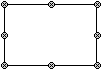
- Rediger objektet etter ønske.
Hvis du deler opp et utklipp i individuelle tegnede objekter, kan du gjenopprette de individuelle objektene til ett utklipp ved å merke alle delene og deretter gruppere dem.
Hvis du vil gjøre dette, klikker du Merk objekter  på objektverktøylinjen. Hvis du vil velge alle delene til utklippet, holder du nede museknappen og tegner en firkant rundt hele utklippet. Klikk Grupper
på objektverktøylinjen. Hvis du vil velge alle delene til utklippet, holder du nede museknappen og tegner en firkant rundt hele utklippet. Klikk Grupper  i det nedre høyre hjørnet av kantlinjen rundt objektet.
i det nedre høyre hjørnet av kantlinjen rundt objektet.